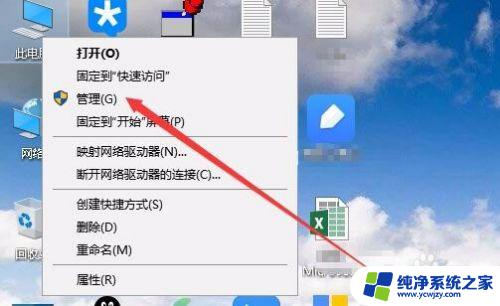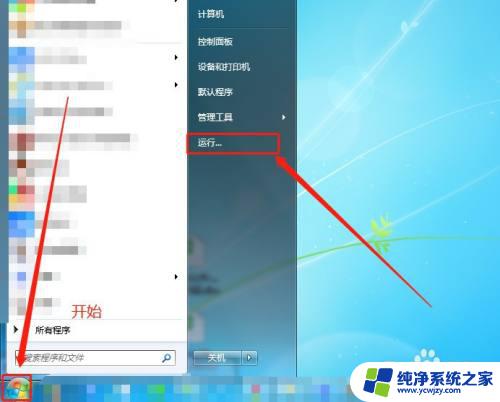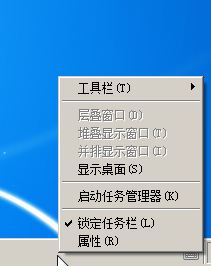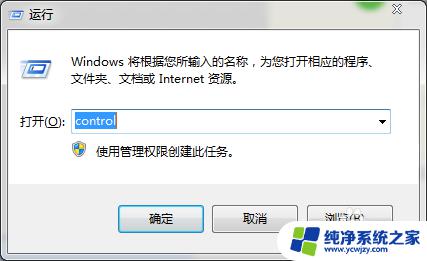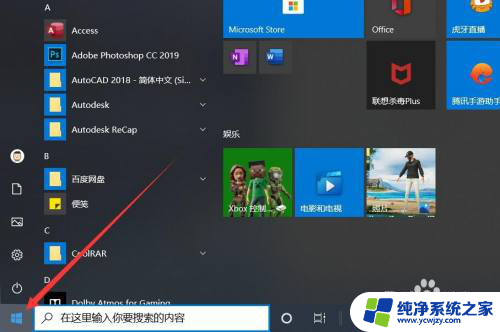怎么看电脑是多少核的 如何查看电脑的CPU核心数目
更新时间:2023-09-03 13:52:06作者:yang
怎么看电脑是多少核的,如今电脑已经成为我们生活中不可或缺的工具之一,然而对于电脑的性能了解却并不是人人都具备的技能。其中一个重要的指标就是CPU核心数目,它直接影响着电脑的运行速度和多任务处理能力。那么如何准确地查看电脑的CPU核心数目呢?通过一些简单的步骤,我们可以轻松获取这一信息,从而更好地了解电脑的性能和配置。接下来让我们一起探究如何看电脑是多少核的吧。
方法如下:
1.第一种方法。通过任务管理器查看。右键任务栏,点击【启动任务管理器】。
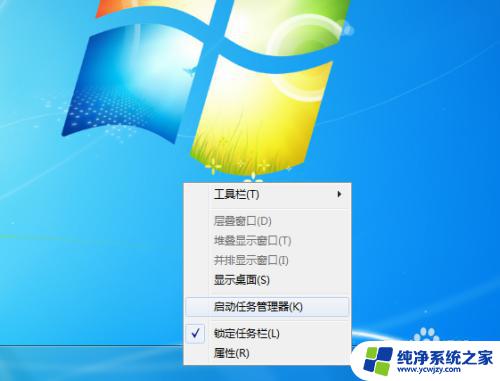
2.点击【性能】。
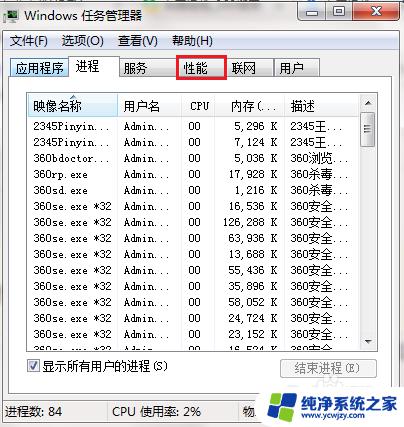
3.CPU使用记录显示几个小方框就说明该电脑是几核的。这里有四个小方框就说明是四核的。

4.第二种方法。通过设备管理器查看。右键计算机,点击【管理】。
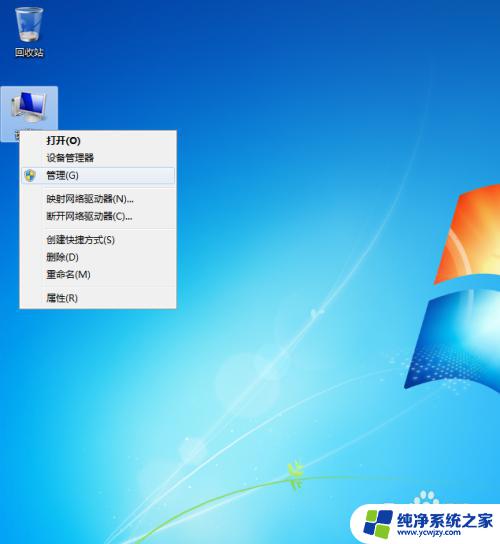
5.点击【性能】下拉列表中的【设备管理器】。
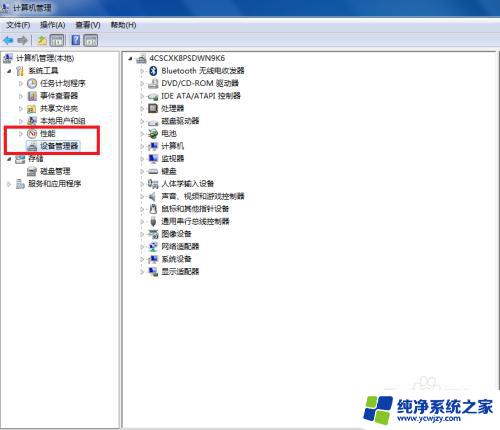
6.点击【处理器】的下拉三角形,在处理器的下拉列表中有几条就说明该电脑是几核的。这里有四条就说明是四核的。
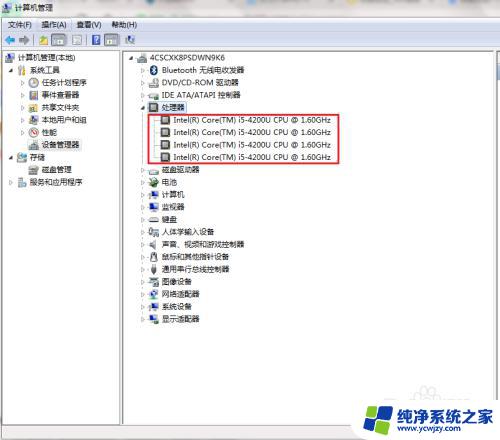
以上就是查看电脑CPU核心数的全部内容,如果您遇到此问题,可以按照本文方法进行解决,希望本文对您有所帮助。